【Bing】サイドバーの「結果を見る」項目を非表示にする方法

この記事では、「Microsoft Bing」の検索結果の右側に表示される「結果を見る」を非表示にするCSSについて書きます。
ウェブサイトに自分で作成したCSSを適用できるChrome拡張機能「Stylebot(スタイルボット)」や「Stylus(スタイラス)」を利用します。
本記事で紹介するCSSを使えば、「Microsoft Bing」の検索結果の右側サイドバーに表示される「結果を見る」項目を非表示にできます。下記画像の部分です。「Apple」や「Microsoft」と検索すると出てくると思います。
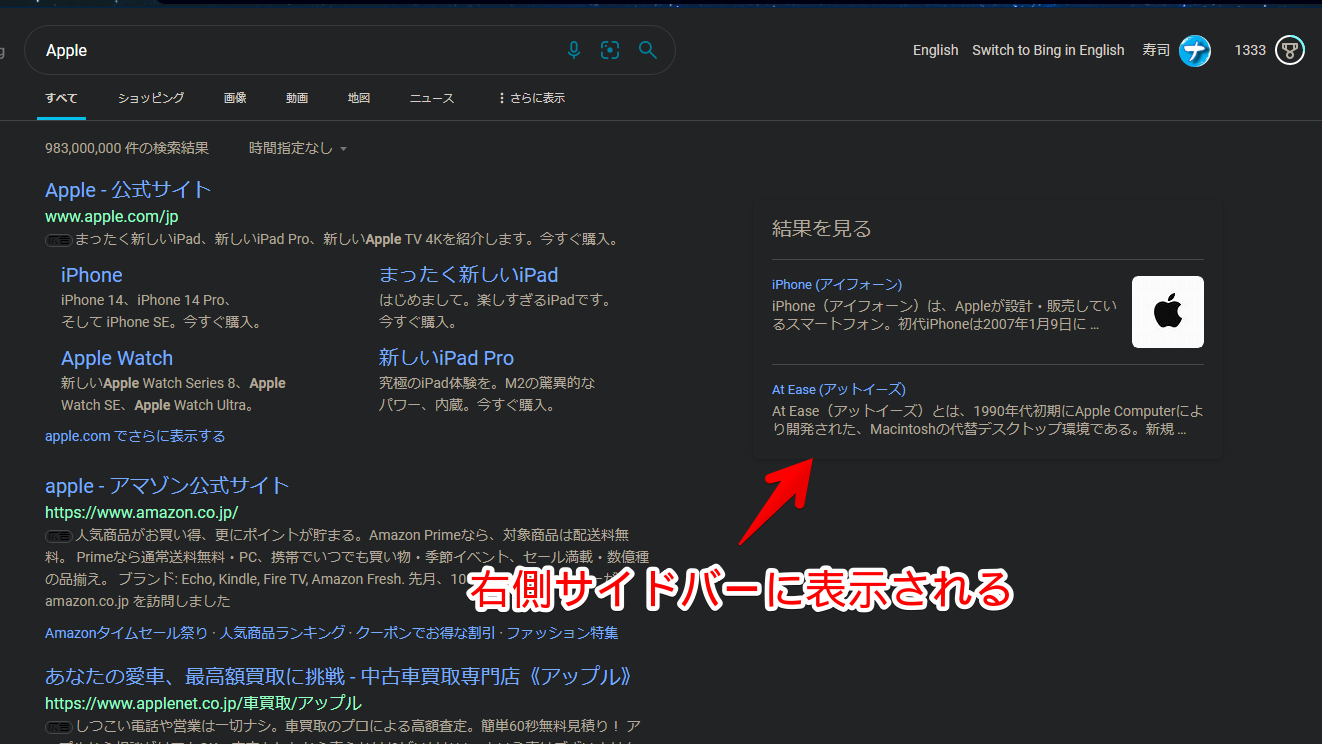
何に対しての「結果」なのかは、いまいち分からないんですが、検索した単語に関連する派生単語が表示されています。「Apple」なら「iPhone」、「Microsoft」なら「Microsoft Japan」といった感じです。その単語の下に、ちょっとした説明が書かれています。クリックで検索結果を表示してくれます。
僕は使わないので不要です。右側サイドバーは、極力スッキリさせたい派です。同じような方、参考にしてみてください。いつでもオンオフできます。
インストール方法
ウェブサイトに、自分で作成したCSSを適用できるChrome拡張機能「Stylebot」を利用します。
Chromeウェブストアからインストールできます。Chrome拡張機能だけでなく、「Microsoft Edge」と「Firefox」版もあります。
「Chromeに追加」をクリックしてインストールします。

右上に拡張機能ボタンが追加されればOKです。詳しく使い方を知りたい方は、以下の記事を参考にしてみてください。
サイドバーの「結果を見る」項目を非表示にするCSS
「Microsoft Bing」にアクセスします。右上にある「Stylebot」拡張機能アイコンを左クリック→「Stylebotを開く」をクリックします。
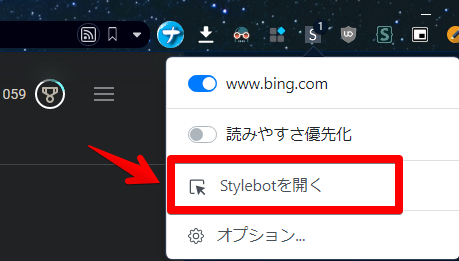
右側に白紙のサイドバーが表示されます。もし初めて「Stylebot」を起動した場合は、「ベーシック」という画面が表示されます。下部にある「コード」をクリックすると、白紙のスタイルシート画面を開けます。以下のコードを書き込みます。
/*【Bing】サイドバーの「結果を見る」削除*/
.disambig-outline {
display: none;
}本記事のCSSは僕が適当に作成したコードです。皆さんの環境によっては使えなかったり、サイト側の仕様変更でいつの間にか使えなくなる可能性もあります。
もし書き込んでも反映されない場合、問い合わせより教えていただければ幸いです。初心者の僕ができる範囲で修正したいと思います。
右上の「×」でスタイルシートを閉じます。
再度拡張機能ボタンを押して、登録したサイト(例:www.bing.com)がオンになっていることを確認します。オンになっている間は有効になっているということです。
「Microsoft」など、「結果を見る」項目が表示される単語で、Bing検索します。CSSを有効にしている間は、消してくれます。
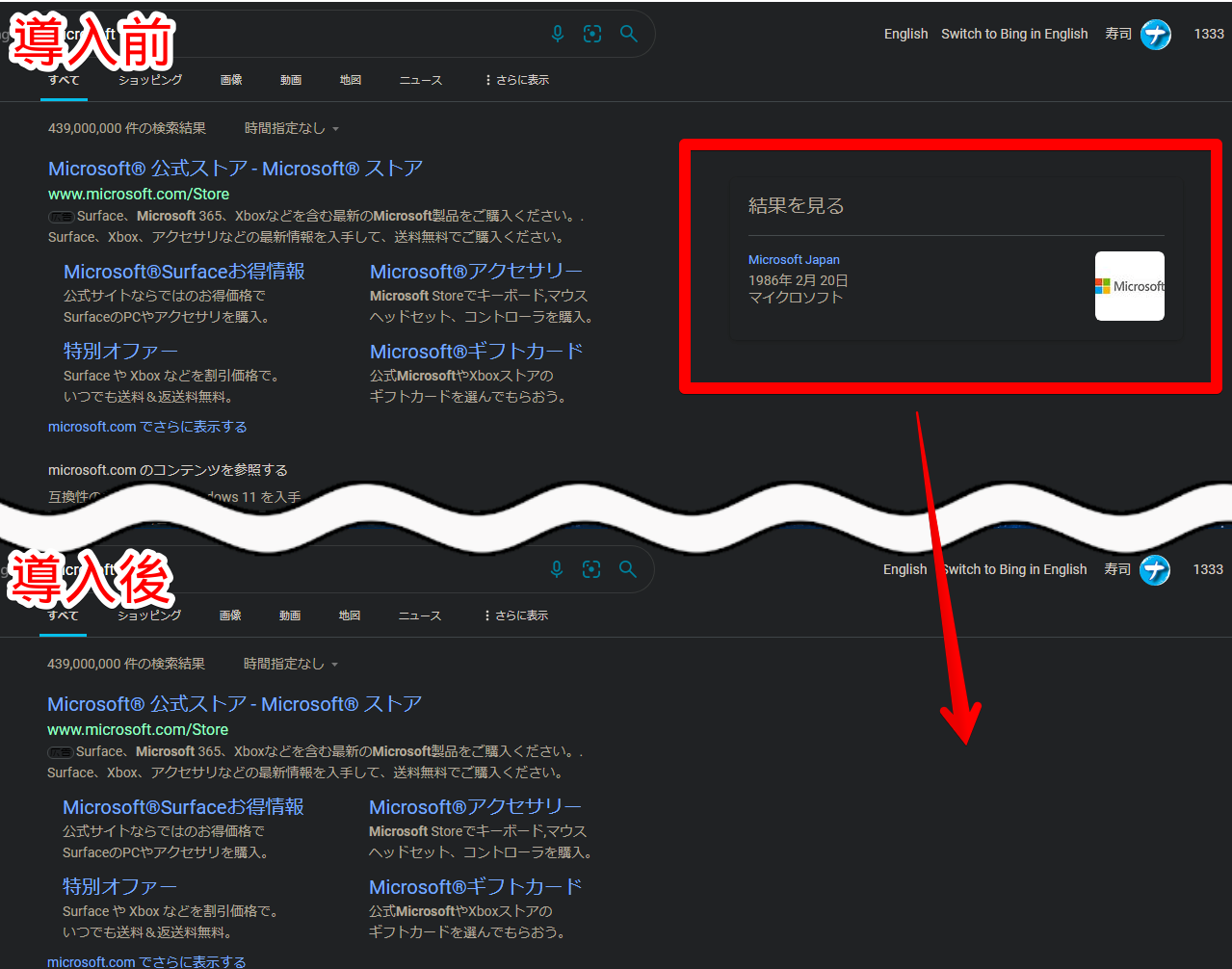
また、稀にですが、右サイドバーではなく、左サイドバーに表示されることもあります。この場合も消してくれると思います。
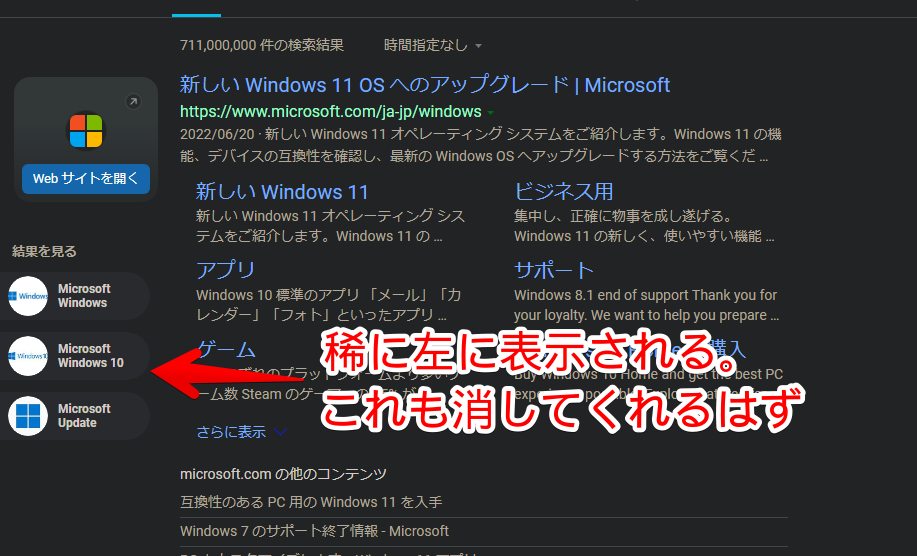
同じく左に表示される「Webサイトを開く」というウィジェットは消しません。こちらも消したい場合は、以下の記事を参考にしてみてください。
「結果を見る」以外の、サイドバー情報は、これまで通り表示します。「関連キーワード」や「Wikipediaなどの抜粋情報」などですね。
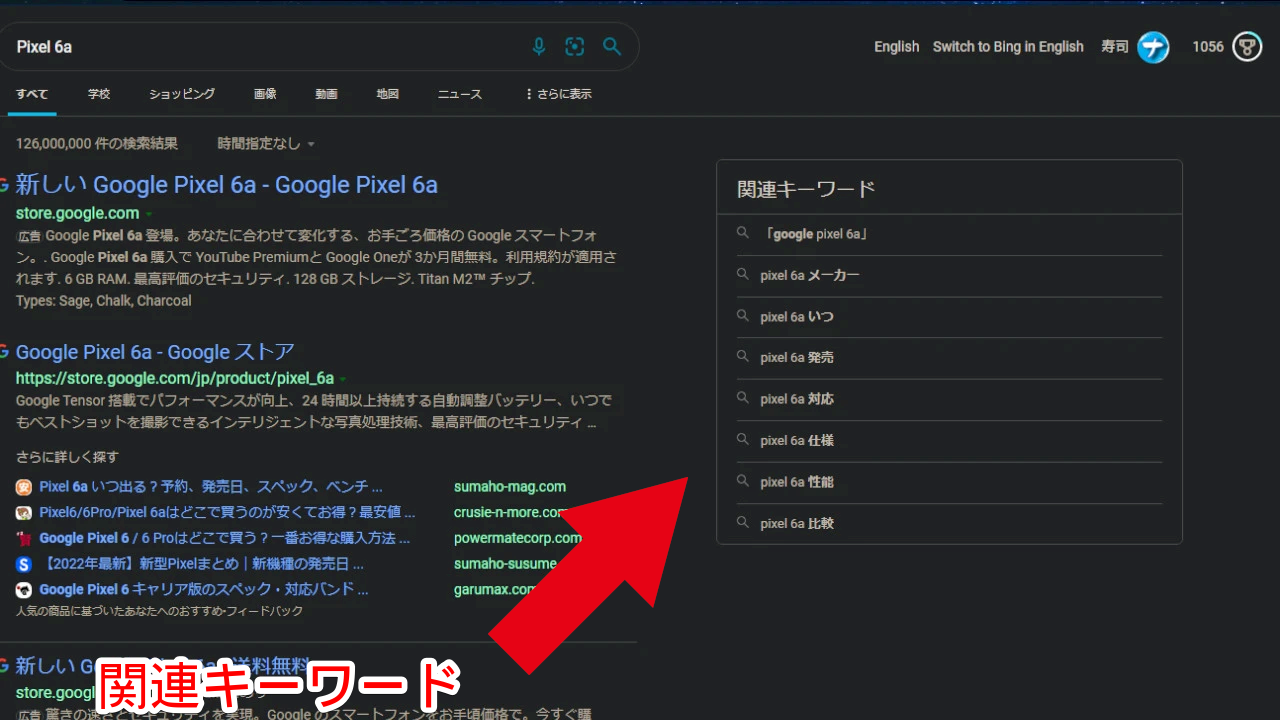
これらも削除したい場合は、以下の2記事を参考にしてみてください。これで、サイドバーが綺麗になります。
一時的に無効化したい場合は、「Stylebot」拡張機能アイコンを左クリック→「www.bing.com」をオフにします。完全に使わなくなった場合は書き込んだコードを削除します。
感想
以上、「Microsoft Bing」の右側サイドバーに表示される「結果を見る」項目を非表示にするCSSでした。
何に対しての結果なんだろう…。調べた単語に対する結果なんでしょうけど、Apple→iPhoneを「結果」で表示するのは、うーんって感じでした。「関連」とかなら分かるんですけどね。
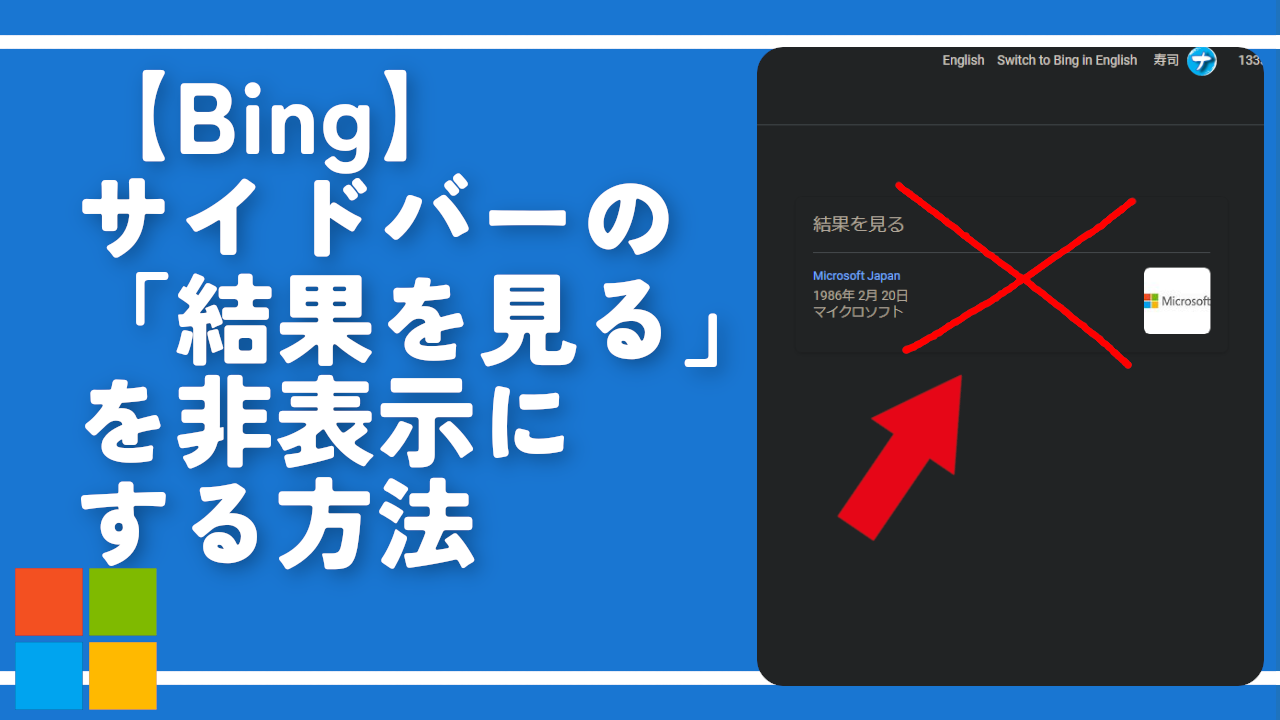


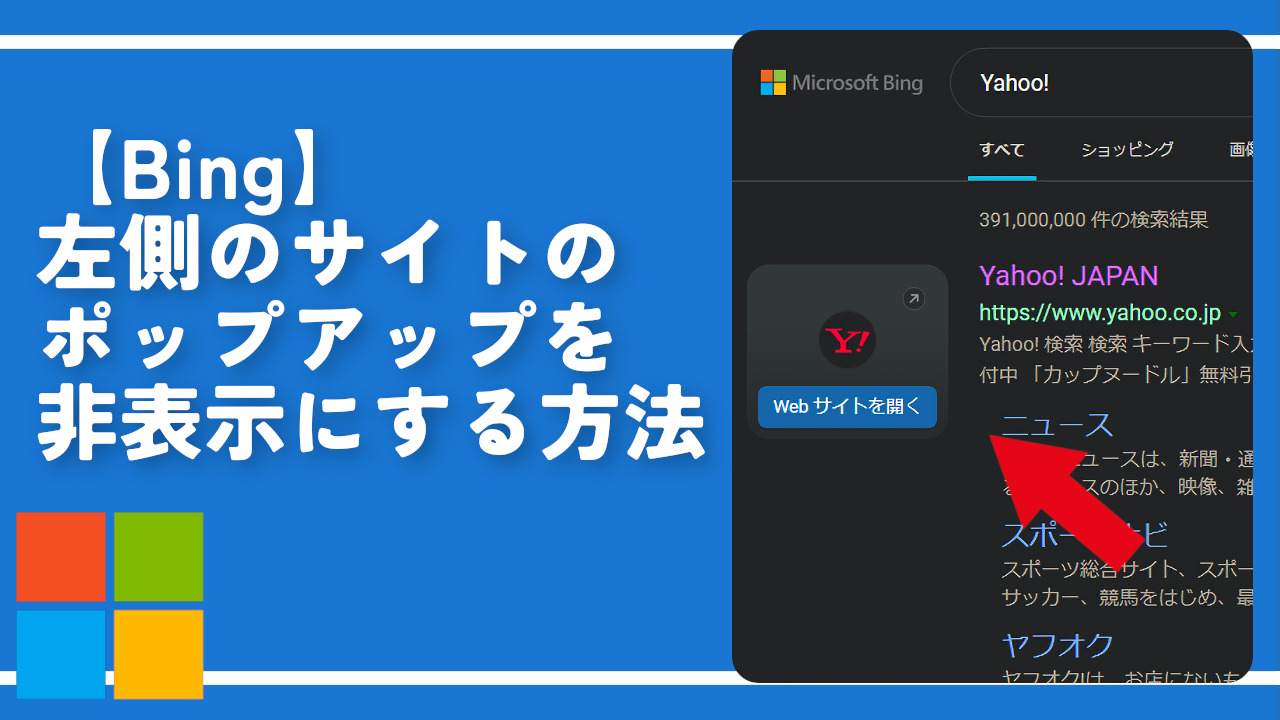

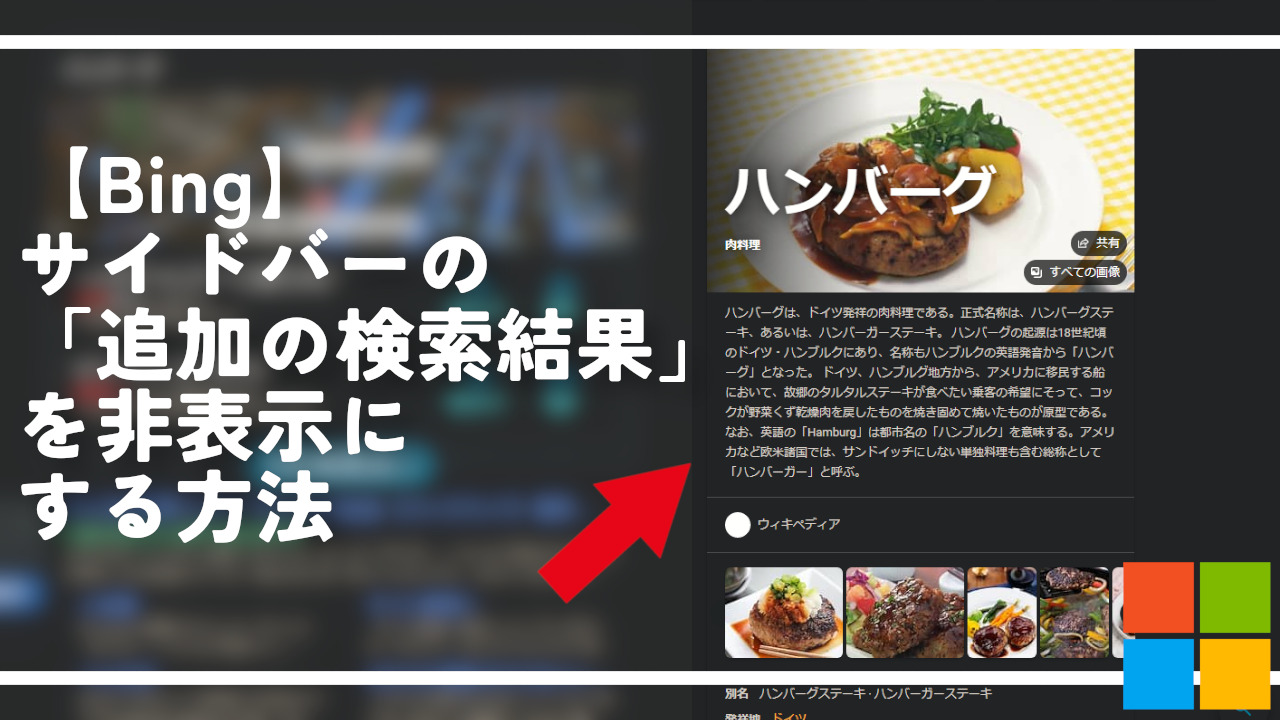

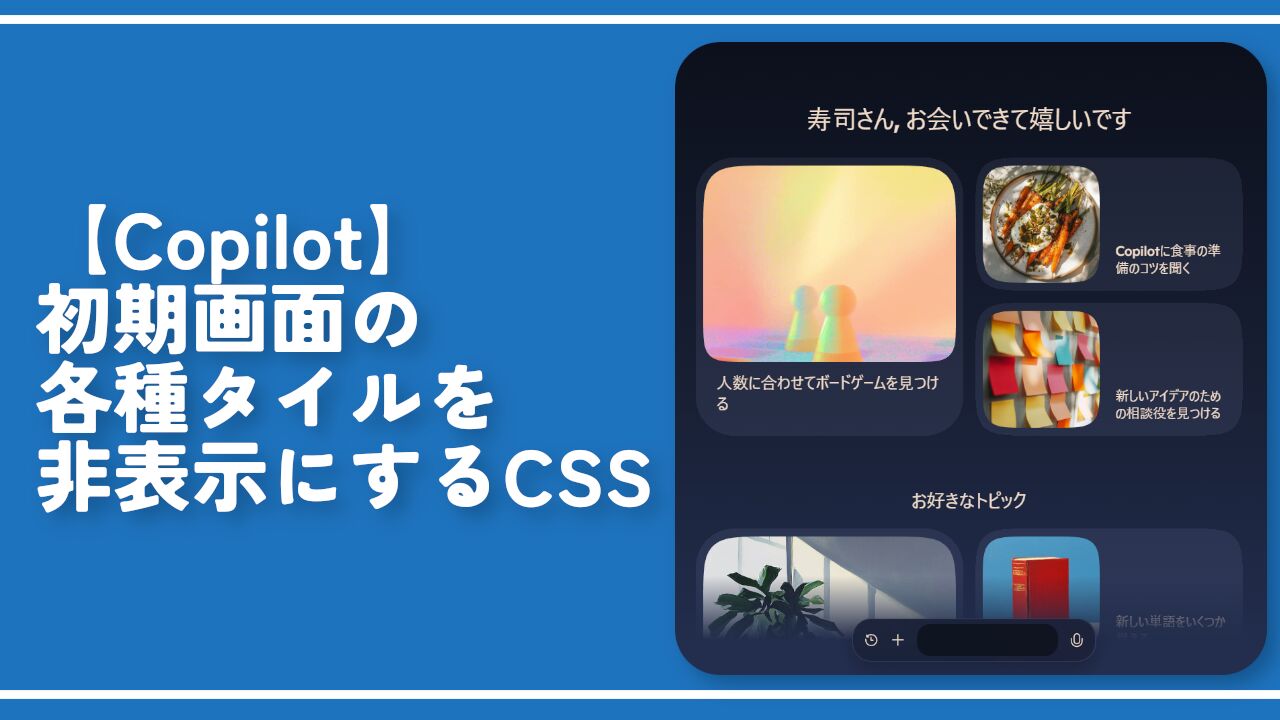
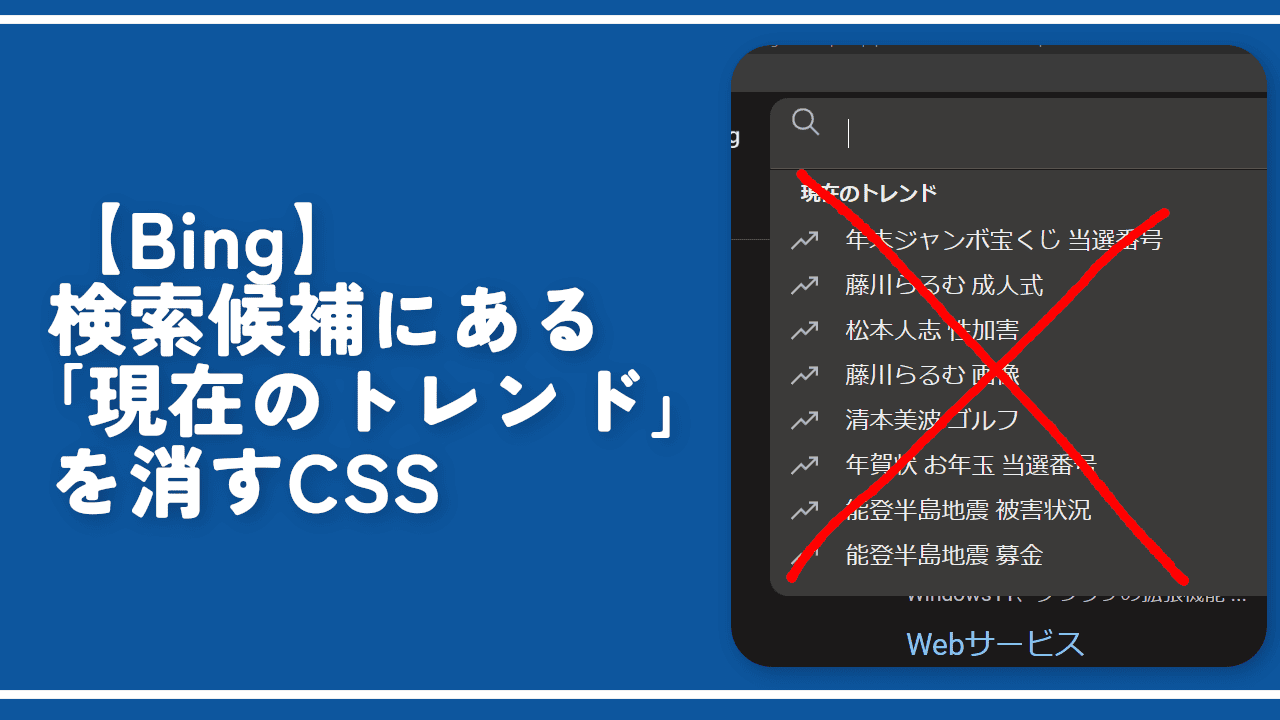

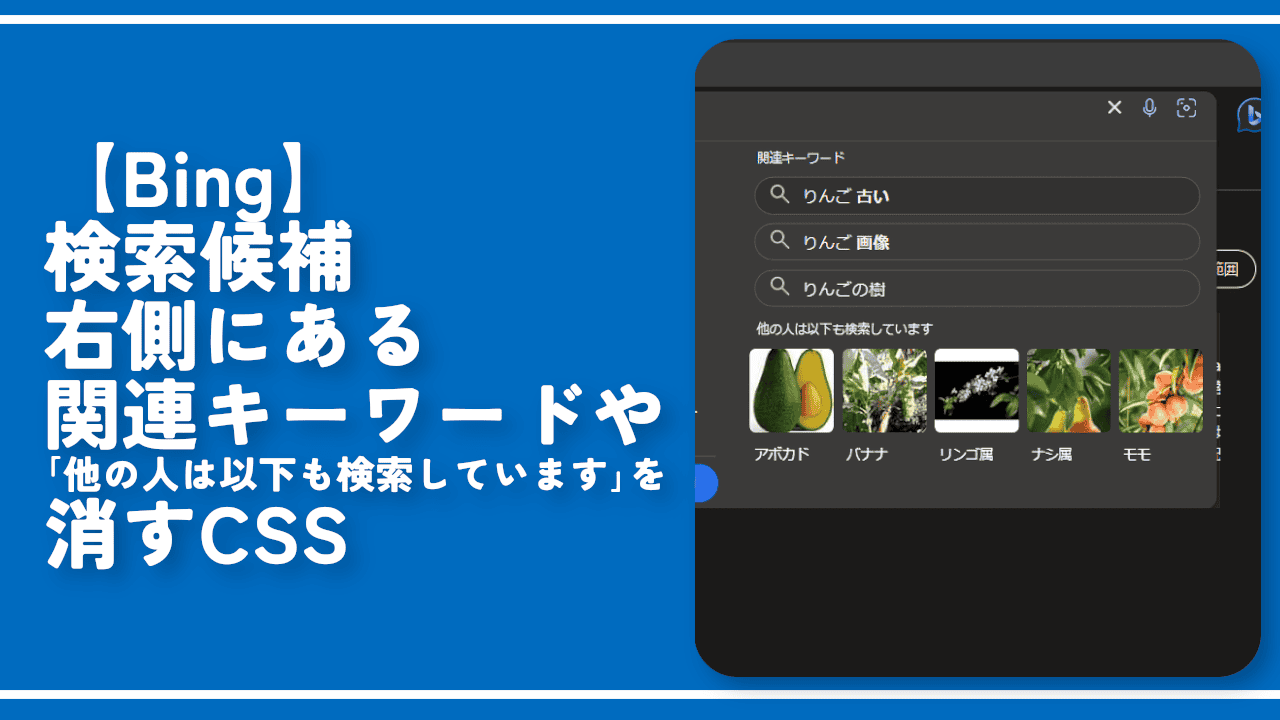
 Logicoolの「MX MASTER 3S」と「MX MECHANICAL MINI」を買った話
Logicoolの「MX MASTER 3S」と「MX MECHANICAL MINI」を買った話 カロリーメイトを綺麗に開けられるかもしれない方法
カロリーメイトを綺麗に開けられるかもしれない方法 【DPP4】サードパーティー製でレンズデータを認識する方法
【DPP4】サードパーティー製でレンズデータを認識する方法 【YouTube】一行のサムネイル表示数を増やすJavaScript
【YouTube】一行のサムネイル表示数を増やすJavaScript 【Clean-Spam-Link-Tweet】「bnc.lt」リンクなどのスパム消す拡張機能
【Clean-Spam-Link-Tweet】「bnc.lt」リンクなどのスパム消す拡張機能 【Youtubeフィルタ】任意のワードで動画をブロックする拡張機能
【Youtubeフィルタ】任意のワードで動画をブロックする拡張機能 【プライムビデオ】関連タイトルを複数行表示にするCSS
【プライムビデオ】関連タイトルを複数行表示にするCSS 【Google検索】快適な検索結果を得るための8つの方法
【Google検索】快適な検索結果を得るための8つの方法 【YouTube Studio】視聴回数、高評価率、コメントを非表示にするCSS
【YouTube Studio】視聴回数、高評価率、コメントを非表示にするCSS 飲んだお酒をメモ代わりに書いておく記事
飲んだお酒をメモ代わりに書いておく記事 【Condler】Amazonの検索結果に便利な項目を追加する拡張機能
【Condler】Amazonの検索結果に便利な項目を追加する拡張機能 ブログ記事を書く上で、極力使わないようにしている言葉
ブログ記事を書く上で、極力使わないようにしている言葉